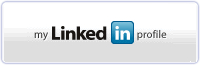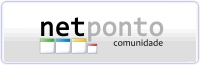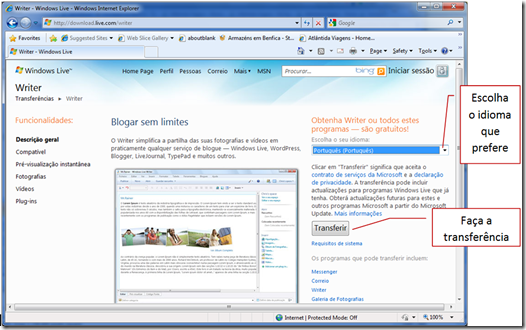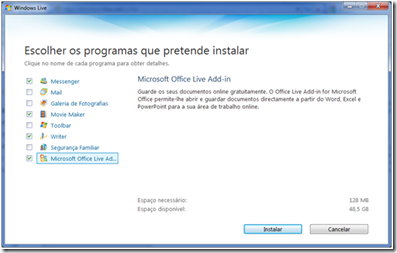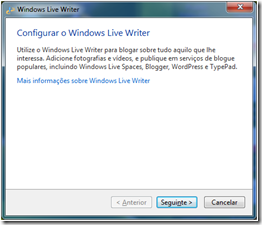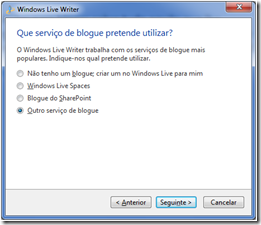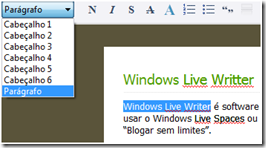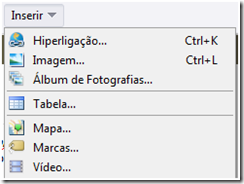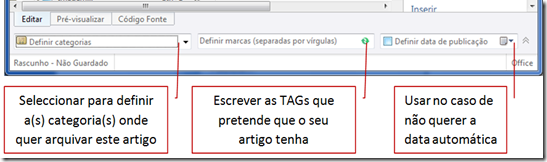Windows Live Writer
Cada vez mais pessoas têm blogs e para quem gosta de escrever offline, e ter uma aplicação que faça a gestão dos artigos, aconselho a experimentarem o Windows Live Writer, que é software gratuito que facilita a escrever para blogs, quer esteja a usar o Windows Live Spaces ou outro serviço de blogs. A frase chavão deste software é "Blogar sem limites" e resume o que faz.
O Windows Live Writer faz parte do pacote Windows Live que são uma série de softwares que a Microsoft disponibiliza gratuitos, para chat, e-mail, blogs, tratamento de fotografias, serviços web, etc.. O mais conhecido deste grupo será com certeza o Windows Life Messenger.
Para tirar o máximo de partido destes serviços deve criar uma conta Windows Live ID. Se já utiliza o hotmail ou o messenger já têm uma conta registada, se não têm, terá apenas que registar-se.
Para fazer o download desta aplicação basta ir ao seguinte endereço:http://download.live.com/writer
| Escolha os programas do pacote Windows Live que pretende instalar: |
Breves dicas de como usar:
|
Sempre que quiser fazer um novo post no seu blog, deverá criar uma nova mensagem, funcionalidade que está no menu "Ficheiro", ou com o teclado Ctrl+N: |
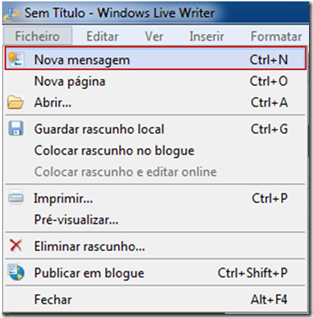 |
| Para colocar o título do artigo a publicar, bastará escrever na primeira caixa de texto: | 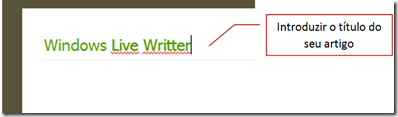 |
No fundo da aplicação, encontrará as funcionalidades de definir categorias, Tags e data de publicação:
Poderá também alterar o separador de Editar para Pré-visualizar, e aparecerá o artigo como será publicado no seu blog.
Quanto tiver terminado o seu artigo, será apenas publicá-lo.
E agora, do lado direito da aplicação, poderá gerir os artigos que já publicou e os que está ainda a trabalhar para publicar |
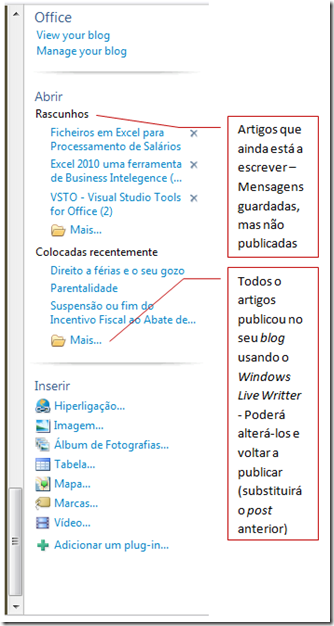 |
E agora é só blogar e partilhar o seu saber e pensamentos com o resto do mundo.
Divirta-se!